- Айфон завис на яблоке. Причины и способы восстановления
- Почему айфон не загружается дальше яблока
- Айфон завис на яблоке. Что делать
- Как восстановить iPhone через iTunes
- Не включается iPhone горит яблоко
- Айфон застрял на яблоке. Решение
- Загорается яблоко и выключается iPhone — что делать
- Загорается яблоко и выключается iPhone — что делать
- Что делать, если iTunes не определяет iPhone в режиме DFU
- Есть еще один способ – можно восстановить ваш iPhone через ПО
- Айфон не включается горит яблоко и гаснет
- Программе «ReiBoot — iOS System Repair», если Айфон не включается
- Полная зарядка телефона для решения проблемы
- Выполнение жёсткого сброса настроек, если горит яблоко, а затем гаснет
- Восстановление Айфона, который не включается, с помощью iTunes
- Если iPhone раньше синхронизировался с Айтюнс
- Если синхронизация с Айтюнс ранее не выполнялась
- Аппаратные проблемы, когда логотип загорается, а потом гаснет
- Заключение
Айфон завис на яблоке. Причины и способы восстановления
Несмотря на то что iOS – более стабильная ОС, чем Android, владельцы iPhone тоже не застрахованы от каких-либо трудностей. То неудачное обновление испортит автономность, то износившийся аккумулятор снизит производительность, то смартфон просто застрянет при включении на логотипе яблока. Но если с первыми двумя проблемами хотя бы понятно, как нужно действовать, зависание iPhone на включении вводит в ступор многих пользователей. К счастью, вывести смартфон из этого состояния можно.
Айфон завис на логотипе яблока? Вы в этом неодиноки
Почему айфон не загружается дальше яблока
Как правило, причиной зависания является недостаток памяти
На самом деле причин зависания iPhone на логотипе яблока немало:
- Разряжен аккумулятор
- Перебои в сети электропитания
- Повреждена кнопка питания
- Повреждена материнская плата
- Недостаток памяти
В большинстве случаев причиной, по которой айфон зависает на логотипе яблока, является именно недостаток памяти. В нормальных условиях iOS для загрузки требуется определённое пространство, чтобы правильно развернуть свою работу. А в ситуациях, когда хранилище оказывается переполнено, операционке банально не хватает места, и она останавливает загрузку. Вернуть iPhone к работе можно как минимум тремя способами. Если вам лень читать всё, вот они: жёсткая перезагрузка, сброс через iTunes или восстановление через утилиту ReiBoot.
Айфон завис на яблоке. Что делать
Разные iPhone перезагружаются по-разному
Если Айфон завис на яблоке, самый простой способ помочь ему вернуться к работе – это жёсткая перезагрузка iPhone. Она не представляет никакой сложности и вреда смартфону также не несёт:
- На iPhone 6s, 6s Plus, SE (2016) и более старых моделях удерживайте кнопку Home и клавишу питания в течение примерно 10 секунд;
- На iPhone 7, 8, 8 Plus и SE (2020) удерживайте кнопку уменьшения громкости и клавишу питания в течение примерно 10 секунд;
- На iPhone X и более новых моделях быстро нажмите и отпустите кнопку увеличения громкости, быстро нажмите и отпустите клавишу уменьшения громкости, а затем зажмите клавишу питания и удерживайте 10 секунд.
Как восстановить iPhone через iTunes
Восстановление iPhone через iTunes – самая моя нелюбимая манипуляция. Она заключается в том, чтобы сбросить все настройки iPhone, а потом накатить на него резервную копию:
- Запустите Finder или iTunes на Mac (зависит от версии ОС);
- Подключите iPhone (iPad либо iPod) к Mac по кабелю;
- Переведите подключённое устройство в режим восстановления;
Помните, что восстановление через iTunes удаляет все данные
- Во всплывающем окне на Mac нажмите «Восстановить»;
- Дождитесь завершения процедуры восстановления;
- Активируйте iPhone заново и накатите резервную копию.
Не включается iPhone горит яблоко
Третий способ, если не включается айфон и горит яблоко, заключается в использовании утилиты ReiBoot. Вообще говоря, мне странно, что Apple не предложила своим пользователям ничего подобного, потому что эта штука реально выручает. Она позволяет всего в пару кликов мышью вернуть iPhone, который застрял на логотипе яблока, к жизни.
- Скачайте ReiBoot себе на компьютер по этой ссылке и установите;
- Запустите ReiBoot и подключите iPhone к компьютеру по кабелю;
Утилита ReiBoot сама введёт и выведет iPhone из режима восстановления
- Нажмите «Войти в режим восстановления» и дождитесь появления на экране iPhone логотипа iTunes;
- После этого нажмите «Выйти из режима восстановления» и дождитесь завершения перезагрузки.
Айфон застрял на яблоке. Решение
Данный способ не удаляет никакие данные из памяти вашего iPhone, а просто как бы помогает ему загрузиться правильно. Однако иногда этого может оказаться недостаточно. В этом случае следует прибегнуть к более действенным мерам.
- В приложении ReiBoot нажмите на кнопку «Ремонт»;
- Выберите проблему (в нашем случае это «Экран застрял»);
В большинстве случаев будет достаточно стандартного ремонта
- Нажмите «Исправить сейчас», а затем – «Стандартный ремонт»;
При стандартном ремонте из памяти iPhone не удаляются никакие данные
- Сохраните копию прошивки на компьютер для последующего восстановления;
- Выждите примерно 10 минут до завершения процедуры отладки.
Эта процедура хороша тем, что при её исполнении вообще не страдают никакие данные. То есть во время «ремонта», конечно, утилита очищает iPhone, но перед этим она позволяет сохранить на компьютере все данные, которые потом сама же и восстанавливает.
Наверное, вы заметили, что ReiBoot также предусматривает ещё и глубокий ремонт iPhone. Эта процедура отличается от стандартного ремонта тем, что проблемы исправляются на более глубоком уровне. В большинстве случаев настолько серьёзная отладка не требуется, поэтому прибегать к ней без крайней нужды всё-таки не рекомендуется. Она будет хороша в ситуациях, когда слетает прошивка устройства.
Честно сказать, я не очень себе представляю, что происходит в этот момент, но у меня дважды слетала прошивка на iPad. В первый раз я отнёс его в авторизованный сервисный центр и заплатил за восстановление 650 рублей, а, когда это случилось во второй раз, провёл глубокий ремонт с помощью ReiBoot и вернул планшет к работе своими силами. В результате мне даже не пришлось выходить из дома.
Источник
Загорается яблоко и выключается iPhone — что делать
На iPhone загорается яблоко, после чего смартфон отключается — формулировка одной из наиболее распространенных проблем iPhone. Проявиться она может по-настоящему внезапно. Многие столкнувшиеся с проблемой пользователи заявляют, что в «кирпич» их смартфоны превращались после обычного совершения звонка, удаления некоторых приложений с устройства или других самых стандартных действий. Какая бы причина не привела ваш iPhone в подобное состояние, данная инструкция поможет решить проблему.
Загорается яблоко и выключается iPhone — что делать
Шаг 1. Подключите iPhone к компьютеру при помощи USB-кабеля и запустите iTunes. Убедитесь в том, что iTunes обновлен до актуальной версии. Проверить наличие обновлений iTunes на Windows можно в меню программы «Справка» → «Обновления», на Mac на вкладке «Обновления» в Mac App Store. Загрузить актуальную на текущий момент версию iTunes можно на официальном сайте Apple.
Шаг 2. Одновременно зажмите кнопки Домой и Питание на iPhone и удерживайте их в течение 10 секунд.
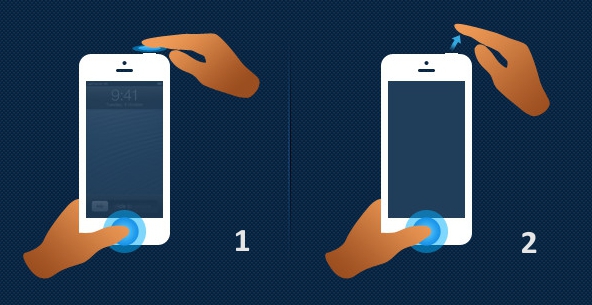
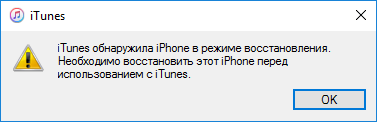
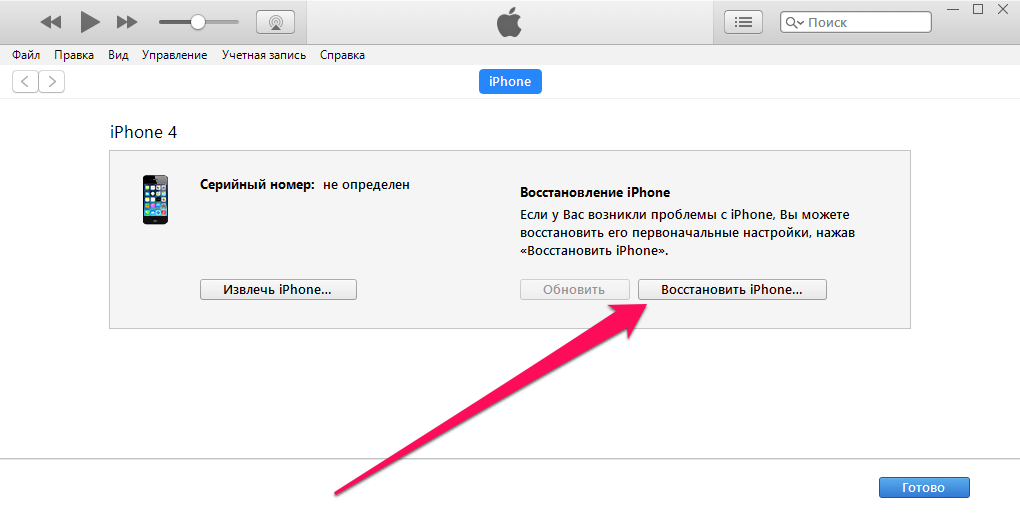
Отметим, что первоначально iTunes загрузит с серверов Apple необходимую для устройства версию iOS и только после этого начнется восстановление. Следить за прогрессом загрузки прошивки можно нажав на кнопку в правом верхнем углу iTunes.
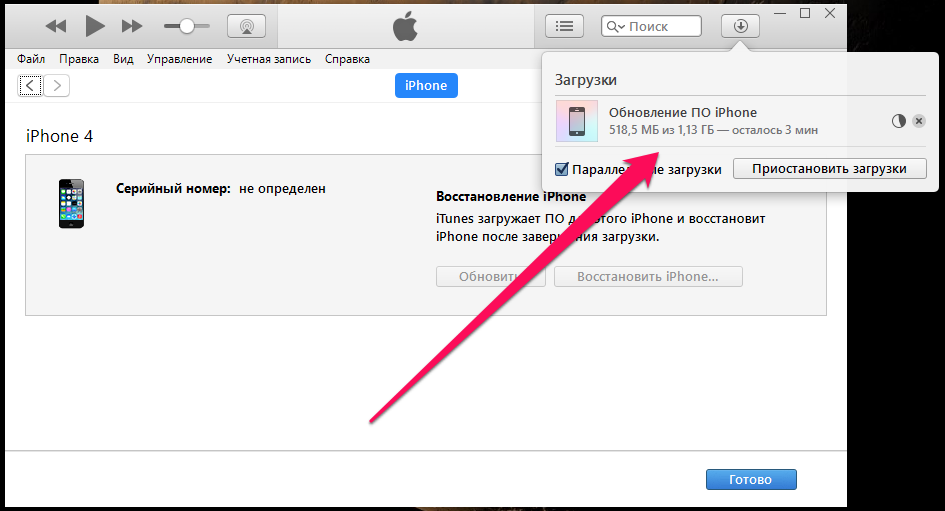
После успешного восстановления iPhone останется лишь произвести первоначальную настройку и приступать к использованию устройства.
Что делать, если iTunes не определяет iPhone в режиме DFU
Существует несколько причин, из-за которых iTunes может не определять iPhone в режиме DFU начиная от старой версии iTunes, заканчивая технической неисправностью. Перед тем как отправляться в сервисный центр или приступать к ремонту своими силами, рекомендуется проверить целостность USB-кабеля и USB-порта. В идеале вы можете попытаться подключить iPhone к iTunes на другом компьютере при помощи рабочего кабеля.
Кроме этого, проблема может заключаться в ошибке iTunes. В таком случае iTunes необходимо переустановить, но сделать это правильно, удаляя компоненты программы строго в следующем порядке:
- iTunes.
- Apple Software Update.
- Apple Mobile Device Support.
- Bonjour.
- Apple Application Support (32-разрядная версия).
- Apple Application Support (64-разрядная версия).
Развернутое руководство о правильной переустановке iTunes доступно здесь.
Если же добиться определения iPhone в iTunes в режиме DFU ничего не помогает, то с высокой вероятностью проблема технического плана. В большинстве случаев виновником является аккумулятор и после его замены iPhone вновь начинает нормально функционировать. Подробные инструкции о самостоятельной замене аккумулятора на различных моделях iPhone представлены на нашем сайте:
Но предупреждаем, заключаться проблема может и в других компонентах iPhone, поэтому наилучшим выходом из такой ситуации станет поход в сервисный центр.
Есть еще один способ – можно восстановить ваш iPhone через ПО
Если после принудительной перезагрузки iPhone устройство не включается, а экран все еще зависает на логотипе Apple, то в этом случае для решения подобных проблем лучше всего прибегнуть к непосредственно разработанному профессиональному программному обеспечению. Среди таких программ – утилита Tenorshare ReiBoot.
С его помощью вы можете быстро и легко исправить около 150 различных типов сбоев iOS на iPhone или iPad. Загрузите и установите ReiBoot и запустите.
- Когда программа автоматически обнаружит ваш телефон, на экране появится главное меню программы с тремя доступными функциями. Выберите вариант «Начать».
2. После выполнения всех необходимых шагов для загрузки пакета прошивки нажмите кнопку «Восстановить сейчас». Подождите некоторое время, пока не завершится процесс установки новой версии операционной системы. На этом этапе ваш iPhone автоматически перезагрузится и откроется исправная и рабочая версия iOS.
Источник
Айфон не включается горит яблоко и гаснет
Одна из популярных проблем владельцев iPhone это ситуация, когда при включении телефона какое-то время зажигается логотип Эпл, а потом экран тухнет и больше ничего не происходит. Попытки владельца устройства разобраться с проблемой не дают какого-либо ощутимого результата. И человеку ничего не остаётся, как отнести телефон в ремонт. Но не спешите обращаться в сервисный центр. Есть способы решить проблему, при которой iPhone совсем не включается, но при этом горит логотип, а затем экран гаснет. Давайте разберёмся, каким образом исправить возникшую проблему.
Программе «ReiBoot — iOS System Repair», если Айфон не включается
Обычно проблема, когда появляется логотип Эпл и гаснет, вызвана очередным обновлением системы, джейлбрейком, физическим повреждением устройства и другими причинами. Для решения возникшей проблемы мы рекомендуем обратиться к функционалу программы « ReiBoot — iOS System Repair ».
Выполните следующее, если горит логотип, а затем гаснет:
- Загрузите и установите на ПК программу «ReiBoot — iOS System Repair»;
- Подключите к ПК ваш Айфон посредством ЮСБ-кабеля;
- В меню программы выберите опцию « Repair Operating System » (Восстановить операционную систему);
- Кликните на « Start Repair » (Запуск восстановления) для начала процесса на iPhone;
- После выполнения вышеуказанных действий вы попадете на страницу загрузки специального восстанавливающего файла. Нажмите на « Browse » (Обзор), чтобы выбрать место для загрузки пакета, после чего нажмите на « Download » (Загрузить) для запуска процесса загрузки;


Полная зарядка телефона для решения проблемы
Одна из причин, почему Айфон не включается после логотипа Эпл – это то, что он находится в состоянии низкого заряда батареи . Попробуйте подключить зарядное устройство к гаджету и подождать какое-то время, когда экран вашего телефона станет чёрным. После ожидания попробуйте вновь включить ваш iPhone.
Если проблема не устранена, идём дальше.
Выполнение жёсткого сброса настроек, если горит яблоко, а затем гаснет
В решении проблемы при которой Айфон виснет на логотипе Apple, а потом экран угасает, может помочь аппаратный сброс настроек .
Особенности его выполнения зависят от версий вашего телефона.
| Версии: | Действия: |
|---|---|
| iPhone 8, 8 Plus, X и более поздние версии. | Нажмите на кнопку «Громкость вверх» и быстро отпустите её. Затем нажмите на кнопку «Громкость вниз» и также быстро её отпустите. Затем нажмите на кнопку питания и удерживайте её до появления логотипа Apple. |
| iPhone 7 и 7 Plus. | Нажмите на кнопку питания и кнопку «Громкость вниз» и удерживайте их, пока на экране не появится яблоко. |
| iPhone 6s и другие ранние версии. | Нажмите на кнопку питания и кнопку «Домой», и удерживайте её до тех пор, пока на экране не появится логотип Эпл. |
Восстановление Айфона, который не включается, с помощью iTunes
Если ваш Айфон не включается после логотипа Эпл, тогда вы можете восстановить ваш девайс с помощью iTunes. При этом механизм восстановления напрямую зависит от того, выполнялась ли синхронизация раньше, или нет.
Если iPhone раньше синхронизировался с Айтюнс
Если вы уже синхронизировали ваш iPhone с iTunes до того, как проблема проявила себя, вы можете быстро восстановить ваш iPhone. Но помните, что ваши данные при этом могут быть потеряны.
- Подключите Айфон, который гаснет после включения, к PC с открытым на нём Айтюнс;
- Кликните на значок устройства в левом верхнем углу;
- Далее выберите слева « Summary » (Сводка), затем нажмите « Restore iPhone » (Восстановить) для запуска процесса восстановления.
Если синхронизация с Айтюнс ранее не выполнялась
Если ваш iPhone еще не синхронизировался, сначала вам нужно перевести его в режим восстановления с помощью iTunes, а затем и провести саму процедуру восстановления.
- Включите iTunes, а потом подключите iPhone к компьютеру;
- Принудительно перезапустите iPhone, выполнив соответствующую операцию, пока не появится iTunes. Его конкретная операция зависит от того, какой iPhone вы использовали.
Действия для Айфон 8 и выше :
- Подключите телефон к PC через шнур ЮСБ. Быстро нажмите и отпустите клавишу « Громкость вверх », затем быстро нажмите и отпустите клавишу « Громкость вниз ».
- Затем нажмите и удерживайте кнопку питания, пока экран не станет полностью чёрным. Продолжайте удерживать клавишу питания, вы увидите яблоко.
- Когда на экране появится надпись « Connect to iTunes » отпустите кнопку питания.
Действия для Айфон 7 и 7 плюс :
- Подключите ваш девайс с компьютеру через кабель ЮСБ.
- Нажмите и удерживайте одновременно кнопки « Питание » и « Громкость вниз ».
- Отпустите кнопки, когда увидите на экране надпись « Connect to iTunes ».
Действия для Айфон 6 и ниже :
- Подключите телефон, на котором загорается, а затем угасает логотип, к PC через кабель ЮСБ.
- Одновременно нажмите и удерживайте кнопки « Питание » и кнопку « Домой ».
- Отпустите кнопки после появления сообщения « Connect to iTunes ».
После подключения к Айтюнс ваш телефон окажется в меню восстановления (Recovery Mode). Нажмите на « Restore » (Восстановить) для восстановления устройства.
Аппаратные проблемы, когда логотип загорается, а потом гаснет
Если все указанные способы не помогли, и ваш iPhone и далее не запускается, а логотип загорается и угасает, тогда, вероятно, он испытывает проблемы на аппаратном уровне. В этом случае рекомендуем посетить сервисный центр и обратиться к компетентному специалисту, способному помочь в решении возникшей проблемы.
Заключение
В нашем материале мы разобрали, почему не включается ваш Айфон, при запуске загорается яблоко на логотипе, а затем гаснет. А также как решить возникшую проблему. Используйте перечисленные нами способы, они помогут восстановить нормальный функционал вашего девайса, и пользоваться далее его обширными возможностями.
Источник


















